当用户设置iCloud 时,他们会自动获得5 GB 的存储空间。用户可以使用此空间存储iCloud 备份、在iCloud 照片中存储照片和视频,以及使iCloud Drive 中的文档保持最新。但是,如果您
当用户设置iCloud 时,他们会自动获得5 GB 的存储空间。用户可以使用此空间存储iCloud 备份、在iCloud 照片中存储照片和视频,以及使iCloud Drive 中的文档保持最新。
但是,如果您的iCloud 存储空间耗尽,您设备的数据将不会备份到iCloud,新照片和视频将不会上传到iCloud 照片,iCloud Drive、其他iCloud 应用程序和短信也不会存储在您的设备中。在您的所有设备上保持最新状态。此外,您将无法从您的iCloud 电子邮件地址发送或接收电子邮件。您的iPhone 和其他设备上可能会出现与“iCloud 空间不足”相关的提示。
如何在iCloud 中腾出更多可用空间?您可以参考以下解决方案:
管理要备份的应用程序
许多iOS 应用程序在安装后会自动备份到iCloud。您可以更改备份哪些应用程序并从存储中删除现有备份。
前往“设置”-“Apple ID”-“iCloud”,请点击“管理存储”-“备份”,点击您所使用的设备名称,在“选择要备份的数据”下,关闭数据你不想备份。所有应用程序。
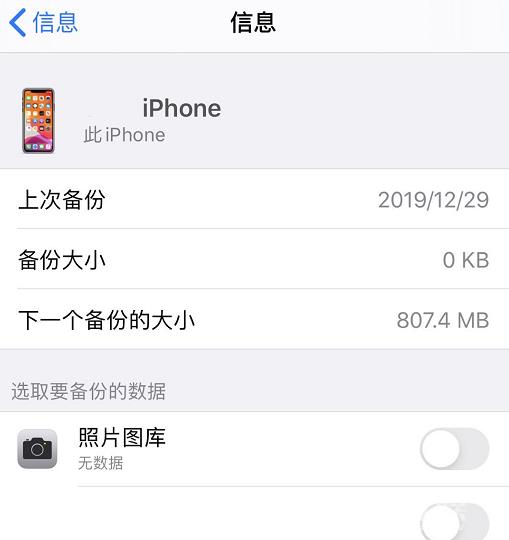
当您确认要关闭并删除应用程序时,该应用程序的iCloud 备份将关闭,并且所有相关信息都会从iCloud 中删除。
减小iCloud 照片的大小
iCloud 照片使用iCloud 存储来使您设备上的所有照片和视频保持最新。您可以从任何设备(包括iPhone)上的“照片”应用中删除不再需要的照片和视频,从而在iCloud 中腾出更多可用空间。
在删除任何内容之前,请确保备份您仍然需要的照片和视频。如果您在一台设备上使用iCloud 照片并删除照片或视频,则您使用同一Apple ID 登录的所有其他设备上的照片或视频也会被删除。
减小照片库的大小
如果您不使用iCloud 照片,iCloud 备份会备份您的相机胶卷。要检查iCloud 备份中照片库使用的配额,请按照以下步骤操作:
请前往“设置”-“Apple ID”-“iCloud”-“管理存储”-“备份”-“[设备名称]此设备”。
要减少照片备份的大小,请将照片和视频存储到计算机(爱思助手导出照片教程),然后手动备份iOS 设备。如果您想将照片和视频保留在iOS 设备上,您可以关闭“备份中的照片”或购买更多存储空间。如果您有不想保留的照片,可以将其删除。
删除iCloud Drive 中的文件
您可以从iPhone 管理和删除存储在iCloud Drive 中的文件。在iOS 11 或更高版本中,您从iCloud Drive 删除的文件会在“最近删除”中保留30 天,然后从您的设备中删除。
转到“文件”应用程序并点击“浏览”。在“位置”下,点击“iCloud Drive - 选择”。选择要删除的文件,然后点击垃圾桶 。
。
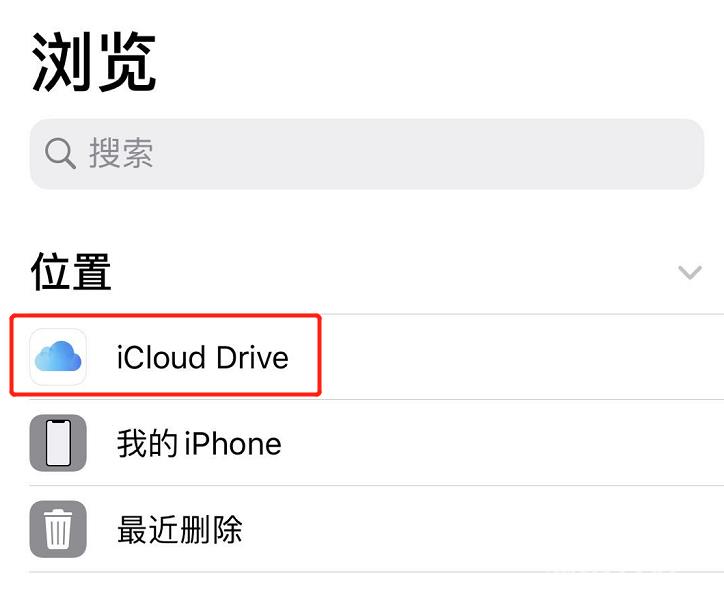
进入“位置”-“最近删除”-“选择”,选择要删除的文件,然后点击“删除”。
删除消息中的文本和附件
当您使用iCloud 消息时,您发送和接收的所有短信和附件都将占用您的iCloud 存储空间。您可以通过删除不再需要的文本和附件(例如照片、视频和文件)来腾出更多可用空间。您所需要做的就是转到iPhone 或其他Apple 设备上的“消息”应用程序,然后删除不需要的消息内容。
删除语音备忘录
使用iCloud 语音备忘录,您的录音将存储在iCloud 中。当您需要更多空间时,可以轻松删除它们。只需打开语音备忘录并删除您不需要的录音即可。该录音将被移至“最近删除”并在30 天后永久删除。在此之前,您可以选择恢复或永久删除它。选择“全部恢复”或“全部删除”可一次性恢复或删除所有录音。







